Come scaricare giochi su Xbox One dal tuo telefono

I giochi Xbox One possono avere dimensioni enormi e impiegare ore per il download. Anziché aspettare che i giochi vengano scaricati quando sei pronto a riprodurli, puoi avviare da remoto i download di giochi su Xbox One da uno smartphone o un browser web. Verranno scaricati automaticamente sulla tua Xbox ed essere pronti quando torni a casa, quindi puoi giocarli immediatamente.
Funziona solo con i giochi digitali. Se hai un gioco fisico, devi inserirlo nell'unità disco di Xbox One prima che la console inizi a installarlo e scaricare gli aggiornamenti necessari.
Come configurare Xbox One per i download di giochi a distanza
Questo sarà solo funziona se la tua Xbox One è sospesa e impostata per scaricare automaticamente gli aggiornamenti di gioco e rimanere in modalità Instant-on. Queste sono le impostazioni predefinite, quindi tutto dovrebbe funzionare. Tuttavia, se hai modificato queste impostazioni in passato, potresti aver bisogno di riattivarle.
Se sei lontano dalla tua Xbox One al momento, sentiti libero di saltare questa sezione e prova a utilizzare l'app o sito Web per scaricare un gioco. Funzionerà se non hai modificato queste impostazioni predefinite in passato.
Per prima cosa, vai su Impostazioni> Tutte le impostazioni> Sistema> Aggiornamenti. Assicurati che l'impostazione "Mantieni i miei giochi e le tue app aggiornate" sia abilitata qui. In caso contrario, la tua Xbox One non scaricherà automaticamente nuovi giochi o aggiornamenti.
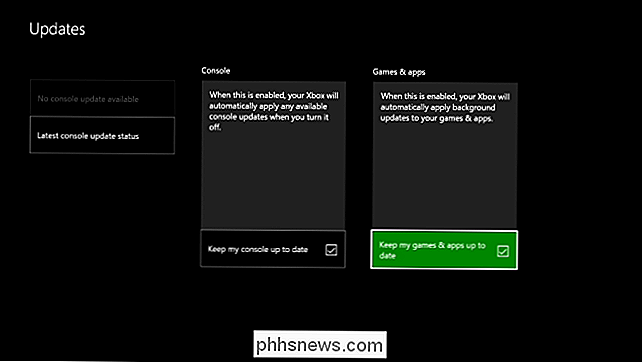
CORRELATO: Quanto risparmia la modalità "Risparmio energetico" di Xbox One?
In secondo luogo, vai su Impostazioni> Tutte le impostazioni> Alimentazione e avvio> Modalità di alimentazione e avvio. Assicurati che Xbox One sia impostato sulla modalità di alimentazione "Instant-on". Ciò significa che Xbox One entrerà in una sorta di modalità di sospensione in cui alcune funzioni rimangono attive, compresi i download in background di giochi e aggiornamenti. Non impostare la modalità "Risparmio energetico", altrimenti si spegne completamente e non potrai utilizzare la funzione di download del gioco remoto.
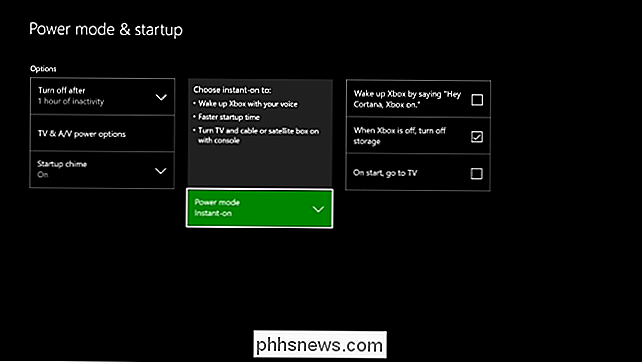
Devi anche assicurarti di aver effettuato l'accesso a Xbox One con l'account Microsoft che pianifichi di utilizzare sul tuo telefono. Puoi verificarlo da Impostazioni> Tutte le impostazioni> Accesso, sicurezza e passkey.
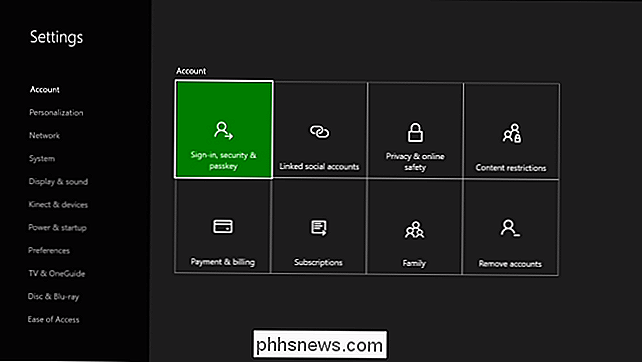
Come iniziare a scaricare giochi utilizzando il telefono
Puoi scaricare gli aggiornamenti dal tuo telefono tramite l'app Xbox, disponibile da Google Play per Android , App Store di Apple per iPhone o anche Windows Store per Windows Phone. Questa app in precedenza era denominata "Xbox Smartglass", ma ora è appena chiamata "Xbox".
Scarica l'app e accedi con lo stesso account Microsoft con cui accedi a Xbox One con. Tocca il pulsante menu nell'angolo in alto a sinistra e tocca "Store" per visualizzare l'Xbox Store.
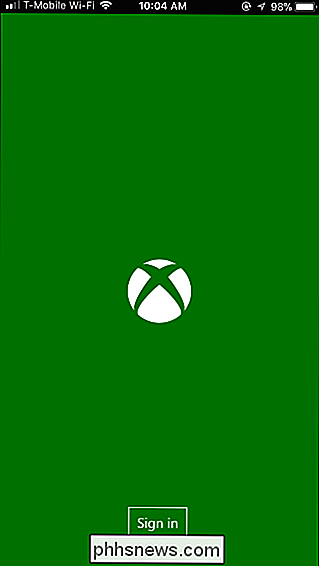
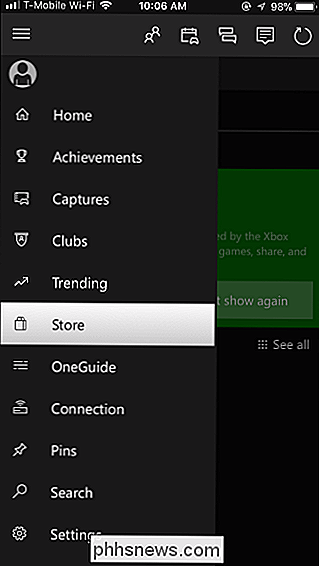
Cerca il gioco che desideri installare su Xbox One nello Store. Puoi trovare un gioco gratuito e toccare "Scaricalo gratis" oppure acquistare un gioco da qui e iniziare immediatamente a installarlo su Xbox One.
Una volta acquistato il gioco (o toccato il pulsante "Scarica gratis") ), vedrai un pulsante "Installa su Xbox One" nella sua pagina Store. Tocca il pulsante e l'app lo accoderà per il download su Xbox One.
Se in precedenza hai acquistato un gioco o lo hai scaricato gratuitamente e desideri scaricarlo nuovamente, cerca il gioco sullo Store e visualizza la sua pagina . Vedrai immediatamente il pulsante "Installa su Xbox One", che puoi toccare per iniziare il download.
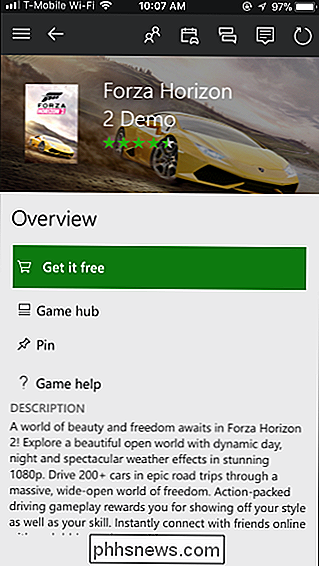
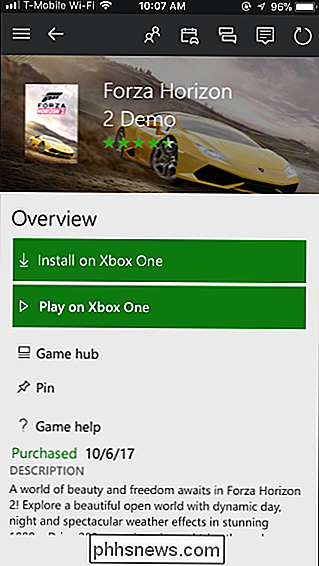
Se Xbox One è in modalità Instant-on e scarica automaticamente gli aggiornamenti, inizierà presto a scaricare il gioco automaticamente . Puoi visualizzare l'avanzamento del download sulla console stessa in Giochi e app> Accoda quando torni a Xbox One.
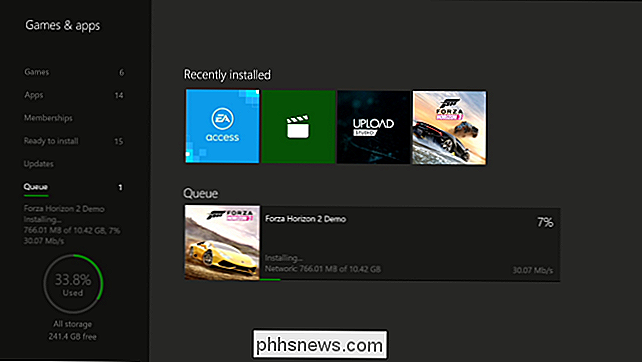
Come avviare il download di giochi utilizzando qualsiasi browser Web
Puoi fare lo stesso dall'Archivio Xbox sito Web, anche. Funziona proprio come l'app Xbox per smartphone. Devi solo accedere con lo stesso account Microsoft che utilizzi su Xbox One.
Vai al sito Web di Xbox Store di Microsoft e accedi con il tuo account Microsoft. Cerca un gioco per Xbox One e acquistalo o prendilo gratuitamente, a seconda del prezzo.
Una volta aperto, vedrai il pulsante "Installa su Xbox One" sulla pagina web del gioco. Fare clic sul pulsante per accodarlo per il download su Xbox One. Se in precedenza hai acquistato un gioco a pagamento o scaricato un gioco gratuito, vedrai immediatamente questo pulsante quando visualizzi la pagina web del gioco.
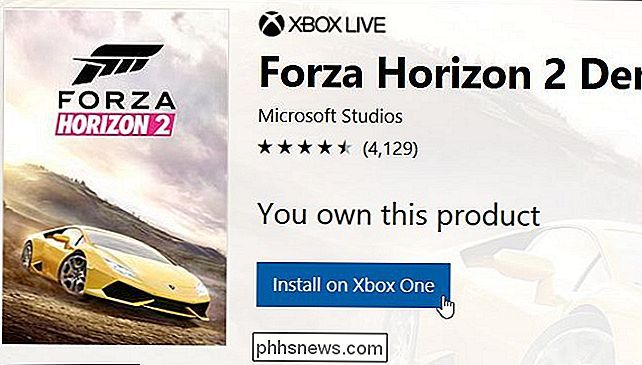
Se il download non inizia
Se la tua Xbox One non inizia immediatamente a scaricare il gioco, probabilmente è impostata per non scaricare automaticamente gli aggiornamenti, oppure è in modalità di risparmio energetico anziché in modalità Instant-on. È anche possibile che Xbox One sia disconnesso da Internet. Il gioco dovrebbe iniziare a essere scaricato quando accendi la tua Xbox One e la connetti a Internet.
Per assicurarti che funzioni in futuro, abilita gli aggiornamenti automatici del gioco, seleziona la modalità Instant-on e assicurati di aver effettuato l'accesso con l'account Microsoft che utilizzi sull'app Xbox o sul sito Web Xbox.

Le migliori app e strumenti per Chromebook
Hai un nuovo Chromebook brillante e vuoi sfruttarlo al meglio. Buona! Nonostante la credenza popolare, i Chromebook sono in realtà macchine ad alta produttività, specialmente quando trovi gli strumenti adatti per il lavoro a portata di mano. CORRELATI: I Chromebook sono più di "Solo un browser" Stiamo andando suddividila in categorie diverse per aiutarti a trovare più facilmente ciò che stai cercando.

Come eseguire il loop o concatenare più stringi i flussi insieme a Connect: Flow
Stringify è uno strumento pazzo e potente che consente di automatizzare attività complesse con il minimo sforzo, anche se non si conosce alcun codice . Uno degli strumenti più potenti di Stringify è chiamato Connect: Flow. Questa "Cosa" ti permette di usare un Flusso per attivarne un altro, o persino creare un Flusso che si looping.



